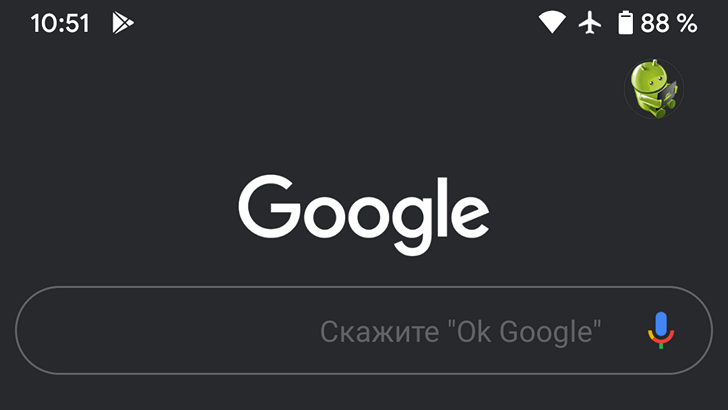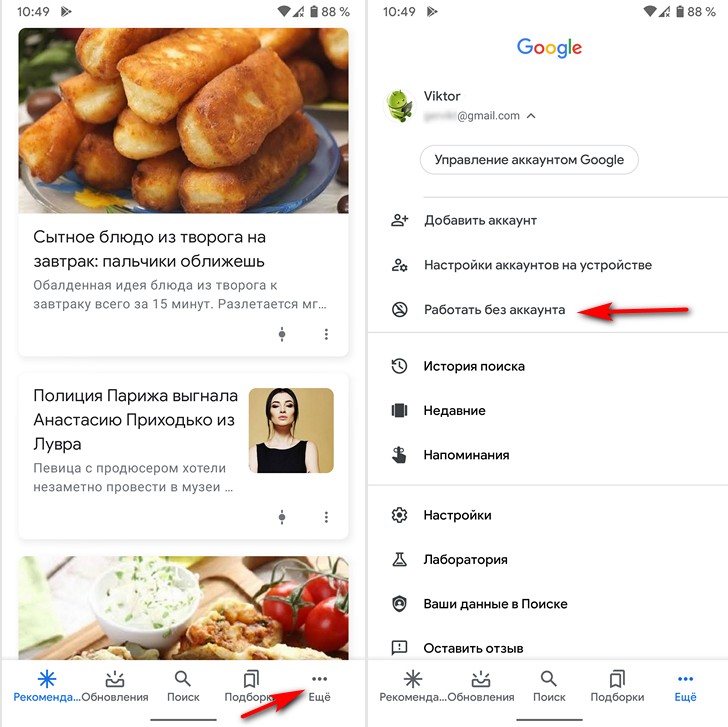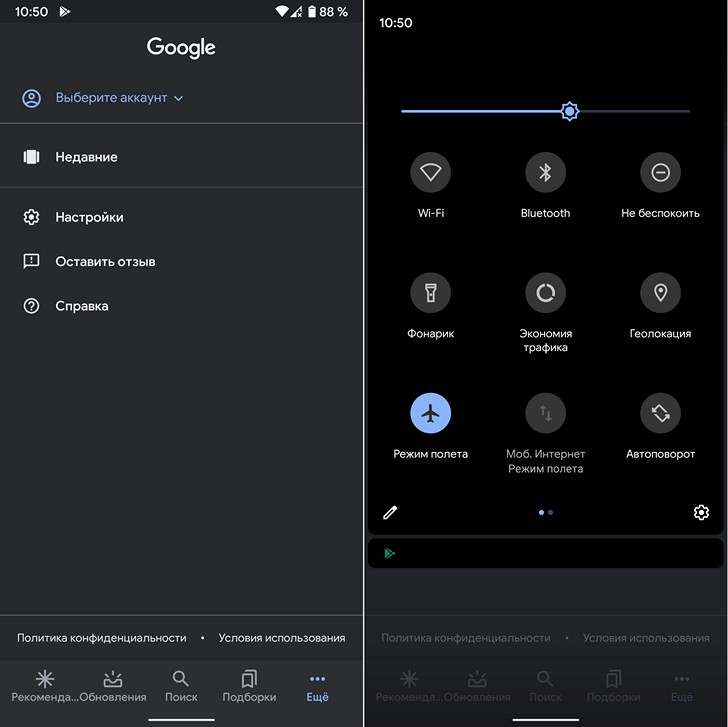Лайфхаки. Как включить темную тему в приложении Google на смартфонах с операционной системой Android 10 на борту
Одним из новшеств операционной системы Android 10, которое компания Google добавила в неё является общесистемная темна тема. Однако, владельцы многих смартфонов от других производителей отмечают, что после обновления или установки кастомной прошивки с этой версией системы, приложение Google не переключается на темную тему оформления.
Оно просто не реагирует на системные настройки дисплея, где имеется специальный переключатель для активации темной темы для всего интерфейса Android. Если вы оказались среди владельцев таких телефонов и хотели бы исправить поведение приложения Google, то сделать это будет несложно.
Для того, чтобы включить темную тему в приложении Google вам нужно будет сделать следующее:
Шаг 1. Убедитесь, что в меню настроек системы, в разделе «Экран» переключатель «Темная тема» включен
Шаг 2. Откройте приложение Google и нажмите на кнопку «Ещё» в виде тройного троеточия, расположенную в нижней правой части экрана
Шаг 3. В открывшемся окне коснитесь своего аккаунта (верхняя строка с электронной почтой), после чего откроется меню, где вам нужно выбрать пункт «Работать без аккаунта».
Шаг 4. Интерфейс приложения переключится на темную тему и вернется обратно к светлой или просто переключится на темную тему, после чего вам нужно вернуться к своему аккаунту (пункт «Выберите аккаунт»).
Шаг 5. Включите режим полета и быстро закройте приложение Google, смахнув его карточку в меню последних запущенных приложений.
Шаг 6. Отключите режим полета.
Всё, теперь запустив приложение Google вы должны увидеть, что оно переключилось на темную тему оформления.
Источник
Темный режим Google Chrome на Android

В этой инструкции о том, как включить темную тему (Dark Mode) в Google Chrome на Android телефоне или планшете. Обратите внимание, что версия вашего браузера должна быть не ниже 74-й, а информацию о версии вы можете посмотреть, нажав по кнопке меню, открыв «Настройки» и пункт «О браузере Chrome» внизу списка.
Включение темной темы оформления и темного режима просмотра в Chrome для Android
В Android-версии Google Chrome доступно два параметра, имеющих отношение к темной теме оформления: один меняет цвет интерфейса браузера, а другой — внешний вид открываемых страниц (делает фон черным, а текст — белым). Работают эти настройки с некоторыми нюансами, о которых в конце статьи. Непосредственно включение темного режима состоит из следующих шагов:
- В адресной строке Google Chrome на вашем телефоне или планшете введите chrome://flags и перейдите по этому адресу. Откроется страница экспериментальных настроек браузера.
- В строку поиска введите слово «dark», вероятнее всего будут найдены два параметра: Android web contents dark mode (темный режим для веб-содержимого) и Android Chrome UI dark mode (темная тема оформления для интерфейса браузера).
- Чтобы включить любой из параметров, нажмите по кнопке с надписью «Default» и переключите в «Enabled» (включено). После переключения внизу появится кнопка «Relaunch Now» (перезапустить сейчас). Нажмите её, чтобы изменения вступили в силу.
- Если вы включили темную тему оформления для интерфейса Google Chrome, то после перезапуска она не включится автоматически, но: в настройках браузера появится новый пункт «Dark mode», который, в свою очередь, включает темный режим.
- Выглядит это всё как на скриншотах ниже (слева — темный режим для сайтов, справа — для интерфейса Google Chrome).
В целом, функция работоспособна, и можно предположить, что в ближайшем будущем доступ к этим параметрам будет доступен по умолчанию в интерфейсе, а не в списке экспериментальных функций.
Однако, есть один важный нюанс, на который следует обратить внимание (возможно, это будет исправлено в следующих обновлениях). В моем тесте одновременное двух параметров, отвечающих за темный режим, приводило к тому, что параметр Android Chrome UI dark Mode переставал работать — не добавлял пункт включения темной темы в настройки. В результате есть возможность включить «ночной режим» только для одного из этих параметров.
Решение этой проблемы:
- Параметр «Android web contents dark mode» переключите в «Default», а «Android Chrome UI dark mode» — в Перезапустите браузер кнопкой Relaunch Now и включите темный режим в настройках Chrome.
- Вернитесь к параметрам в chrome://flags и включите параметр Android web contents dark mode. Перезапустите браузер.
- Теперь они работают одновременно: и интерфейс и содержимое страниц отображается в темном режиме.
Надеюсь, инструкция была полезной и у вас всё работает ожидаемым образом.
Источник